こんにちは。生涯現役・生涯挑戦をモットーにシニア世代を応援するこうちゃんです。
電子書籍の出版をした後の販促を自分のブログで実施するにはどうしたらいいの?ブログでアマゾンリンクを貼った後に、クリック数を確認する方法はあるの?
WordPressを使ったブログについてこんな疑問にお答えします。GoogleアナリティクスとGoogleタグマネージャーを使うとできます。
■WordpressのブログサイトのトップページにAmzリンクを貼る方法
まずは、Wordpressのブログトップページにkindle出版した本のアマゾンリンクを貼り付ける方法です。
手順は以下です:
①アマゾンアソシエイトでkindle本のショートリンクを入手しコピーする
②Kindle本の表紙画像を任意のフォルダーに保存しておく
③Wordpressのダッシュボード>外観>ウィジェット を選ぶ
④左下をスクロールし「テキスト」を選んで貼り付けたいところにドラッグする。
(今回の例ではサイドバーの一番上の目立つところにしました)
⑤テキストにタイトルと画像を入れ、画像に①でコピーしたリンクをいれる
詳しくはkindle出版した本をWordpressで紹介する方法の記事で紹介しています。
■トップページのアマゾンリンクのクリック数をカウントできるように設定する方法
リンクを貼った後は、どのぐらいクリックされているのかが気になりますね。
アマゾンアソシエイトのページで見れるのは、他のアマゾンリンクも含めた合計クリック数です。個別ページのクリック数はこのままでは見れません。
GoogleタグマネージャーとGoogleアナリティクスを設定することで、個別記事やトップページのリンククリック数が確認できるように設定したので紹介します。
設定の前に、Googleアナリティクスが設置してある必要があります。
Googleアナリティクスの設置方法はこちらを参照してください。
また、Google タグマネージャーにアクセスしてログインし、アカウントを作成しておいてください。アカウント名とコンテナ名を入力する必要があるので、自分でわかりやすい名前を決めて入力してください。
コンテナ名に自分のアマゾンクリックをカウントしたいブログのURLを紐付けできます。
次にGoogleタグマネージャーでアマゾンリンクのクリック数をカウントするための手順です。
①プラグインのGoogle Tag Manager for WordPressをインストールして有効化
②Google Tag Manager でコンテナIDを確認して、プラグイン設定画面にコピペし変更保存を押す
③GoogleTagManagerで3つの設定をする
1)変数 2)トリガー 3)タグ
④公開する
⑤Googleアナリティクスで確認する
それぞれやり方を詳しく解説します。
①プラグインのGoogle Tag Manager for WordPressをインストールして有効化
新規プラグインのGoogle Tag Manager for WordPressをインストールして有効化してください。
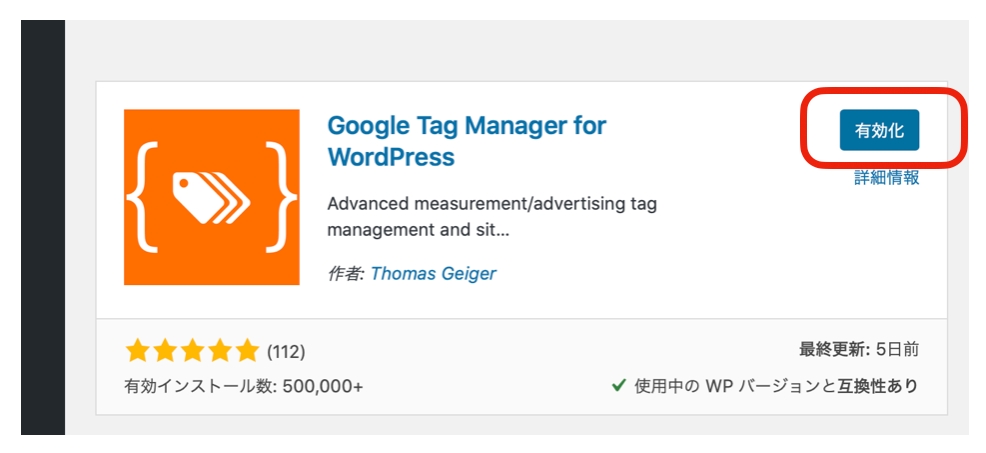
有効化したらこのプラグインの設定を開いて、Google Tag Manager IDを入力します。Google Tag Manager IDとは、Google Tag ManagerでのコンテナIDのことです。
②Google Tag Manager でコンテナIDを確認して、プラグイン設定画面にコピペし変更保存を押す
コンテナIDはcGoogle Tag Manager を開くとコンテナ名に該当するブログのURL、GTM-で始まるコンテナIDが確認できます。
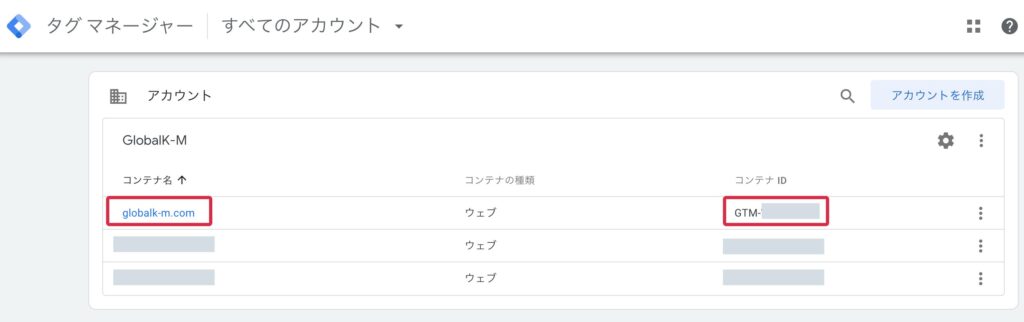
コンテナIDをコピーして、Wordpressのプラグインの設定のところでペーストし、変更を保存すればこのステップは完了です。
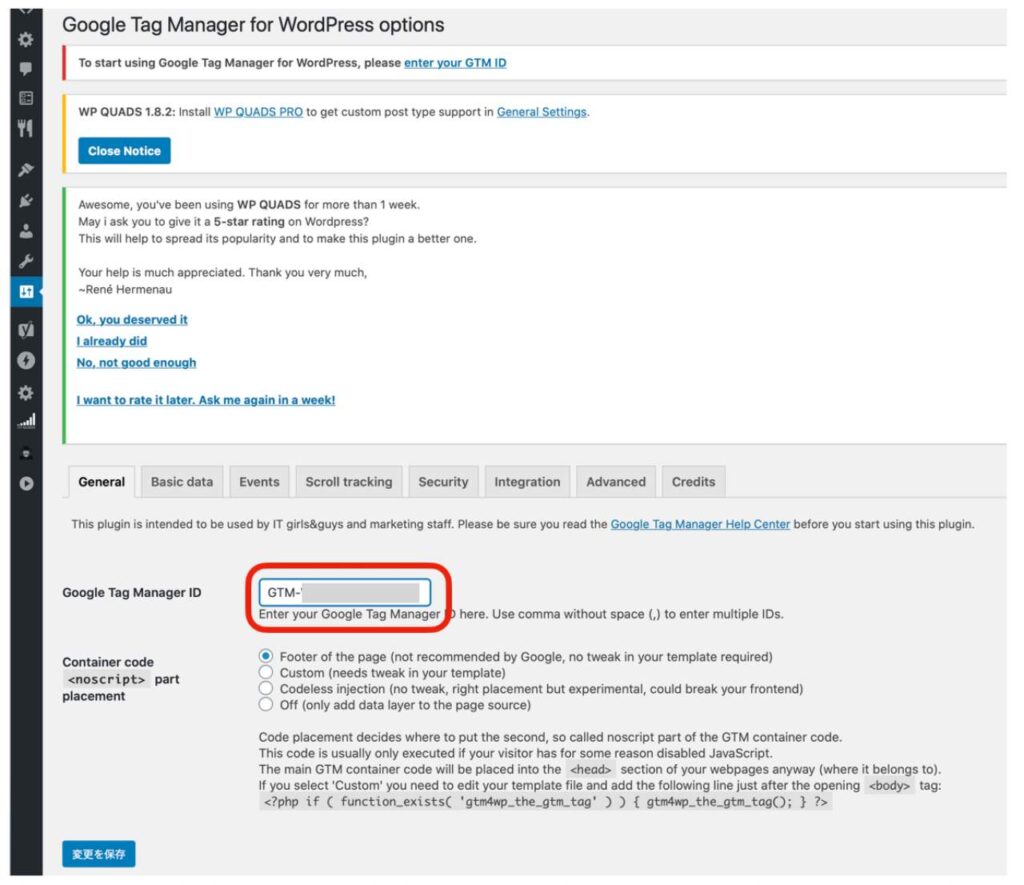
③GoogleTagManagerで3つの設定をする1)変数 2)トリガー 3)タグ
次にGoogle Tag Managerでの設定です。
1)変数
Google Tag Managerを開いて、変数をクリックした後、
以下の様にクリックのところに全部チェックを入れます。
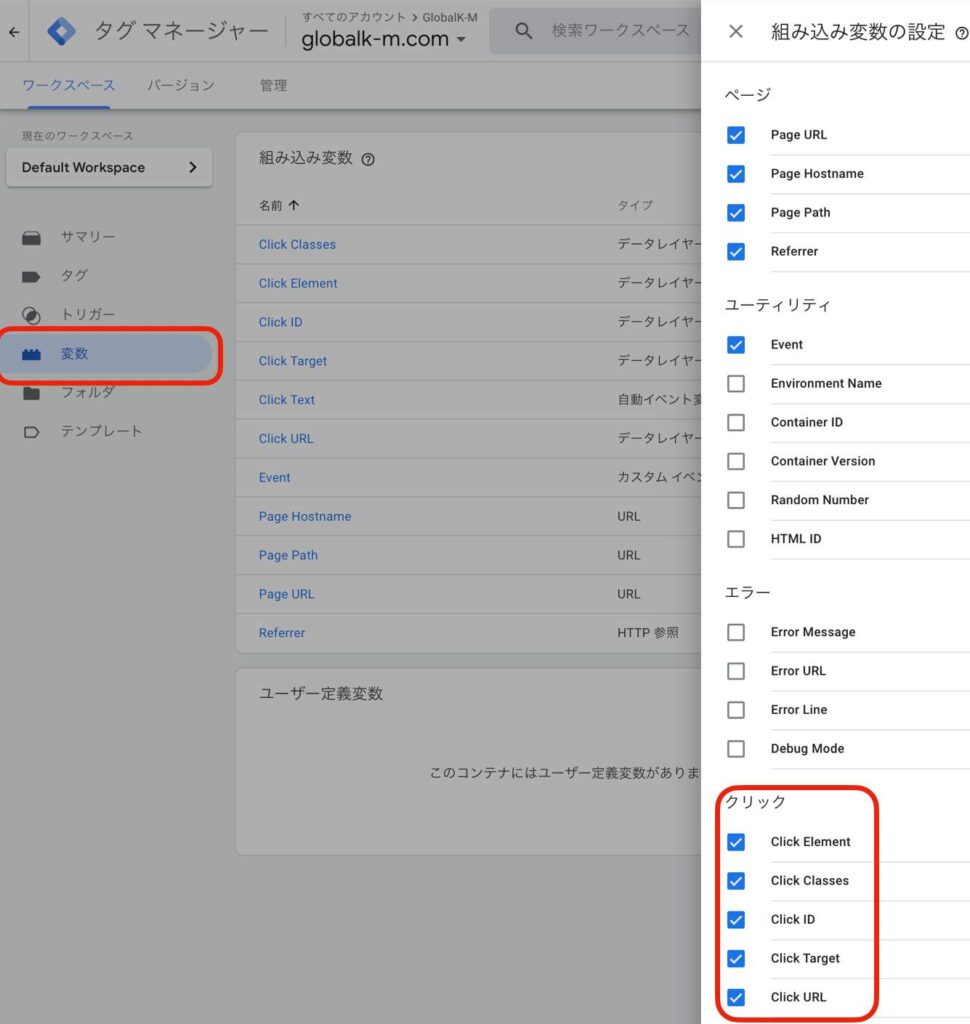
2)トリガー
次にトリガーを選んで、右上の新規をクリックし、トリガー名を適当につけて(今回はAmzトリガーとしました)トリガータイプを選択して開始をクリックします。
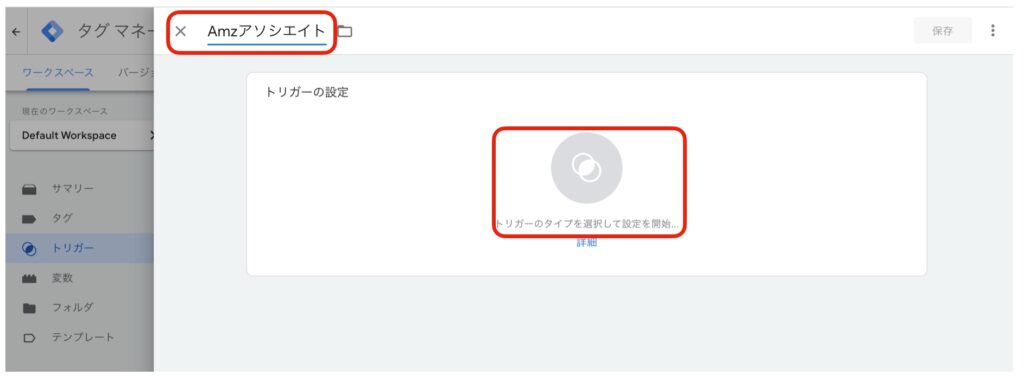
トリガータイプを「リンクのみ」を選び、以下の様に設定します。
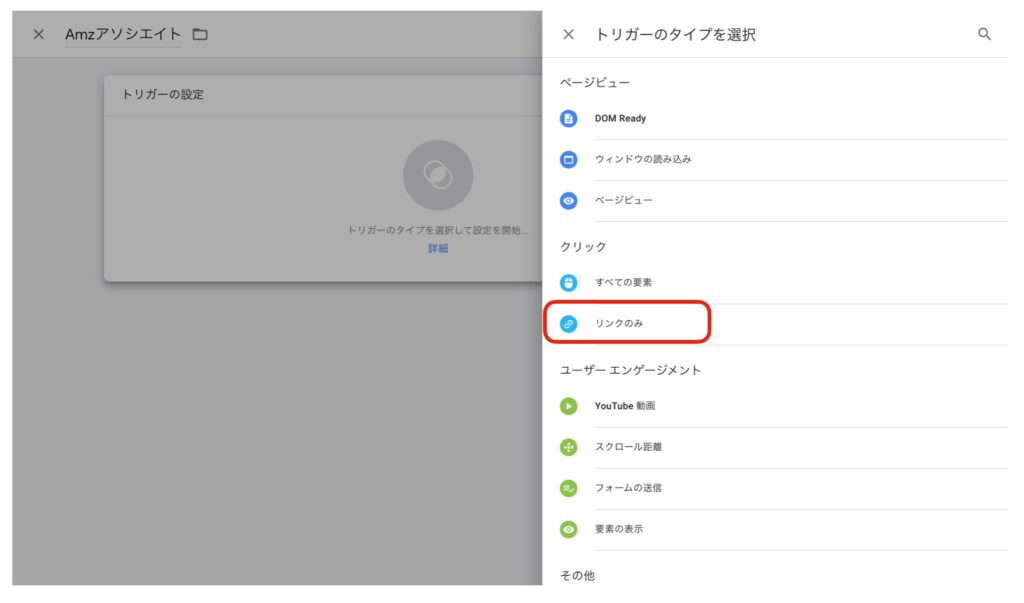
トリガーの設定を以下の赤枠の様にします。詳しくはこちらのサイトを参考にしました。
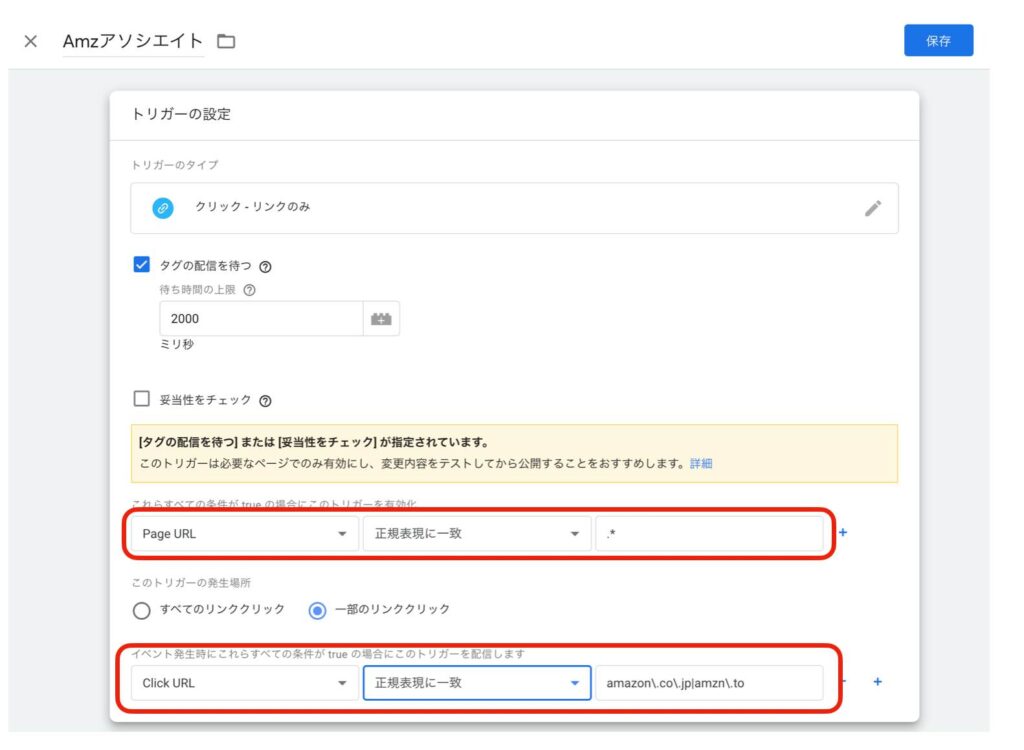
3)タグ
続いてタグの設定です。タグの新規を選んで任意の名前をつけ(今回はAmzクリック)タグタイプを選択をクリックします。

タグタイプをGoogleアナリティクス:ユニバーサルアナリティクスを選びます。

次の画面で以下の様に設定します。

これで3つの設定が終わったので、次にトリガーの選択をして「保存」して完了です。
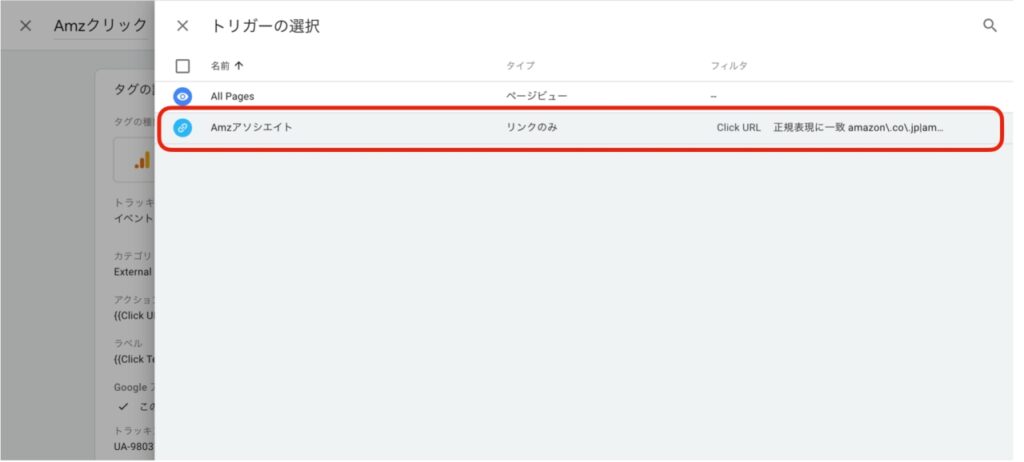
④公開する
タグのAmzクリックを選んで「公開」ボタンをクリックして手続き完了です。
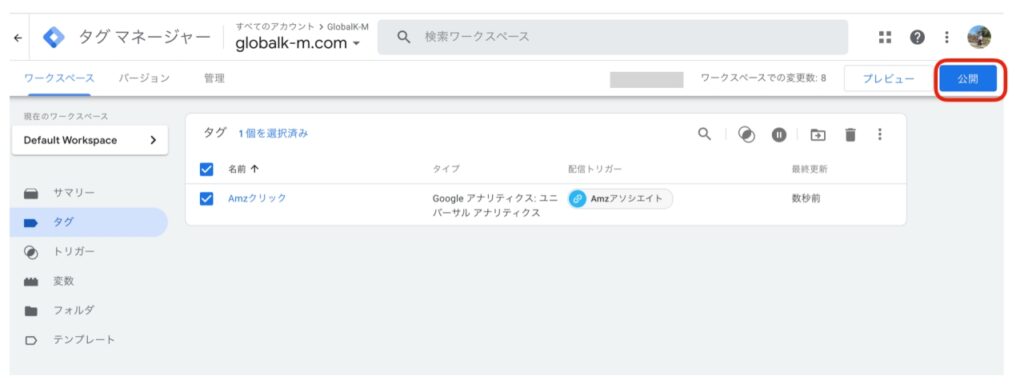
⑤Googleアナリティクスで確認する
うまくカウントできているかをGoogleアナリティクスで確認する方法です。
公開して24時間ほどで見れる様です。
確認できる様になりましたが、説明が長くなるので、別の記事にまとめました。
■まとめ
kindle電子書籍の出版をした後の販促を自分のブログで実施する方法と、タグマネージャーを使ってそのリンクを含めたアマゾンリンクのクリック数を確認する方法を紹介しました。
参考になれば嬉しいです。









